华为手机电脑协同声音小如何解决?
- 网络技术
- 2025-04-18
- 16
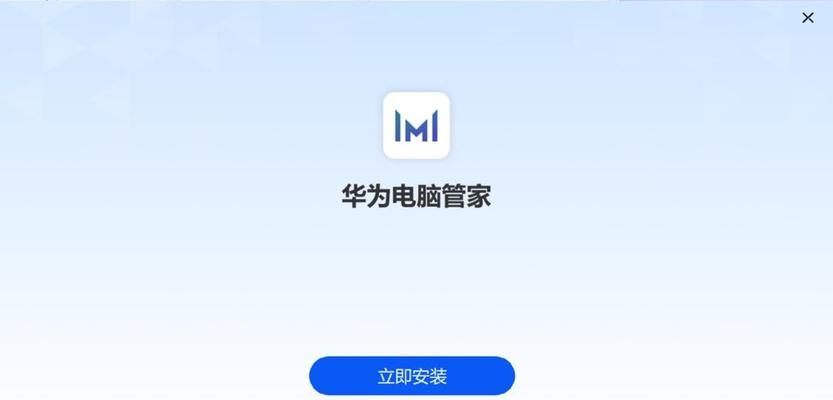
随着科技的发展,移动办公已经成为现代人工作生活的一部分。华为手机和电脑之间的协同功能,为我们提供了极大的便利,但在使用过程中,难免会遇到一些小问题,比如声音小的问题。本...
随着科技的发展,移动办公已经成为现代人工作生活的一部分。华为手机和电脑之间的协同功能,为我们提供了极大的便利,但在使用过程中,难免会遇到一些小问题,比如声音小的问题。本文将详细介绍如何解决华为手机与电脑协同时声音小的问题,确保您能够流畅高效地完成日常工作。
华为手机与电脑的协同功能,是基于华为自研的多屏协同技术,允许用户在电脑上直接控制手机,实现文件、图片等资料的快速互传,并且能够在电脑上接听手机电话、回复信息等。这一功能的出现,极大提升了生产力,让工作更加高效。
然而,技术总是伴随着问题的出现。许多用户反映,在使用协同功能时,有时会遇到声音小的问题。这可能是由于多种原因导致,接下来,让我们一起探讨解决方案。
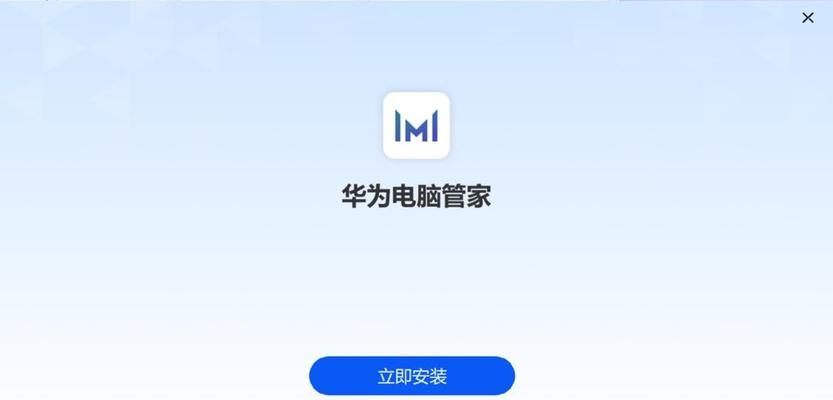
二、检查硬件连接
1.确认扬声器或耳机设备正常
要确保外接的扬声器或耳机设备工作正常。如果是在电脑端使用扬声器或耳机,可以尝试播放其他音乐或视频文件,确认设备本身没有问题。
2.检查连接线是否正常工作
如果您是通过有线方式连接手机和电脑,那么请检查连接线是否牢固插好,有无损坏。不稳定的线材连接可能导致声音传输不畅。
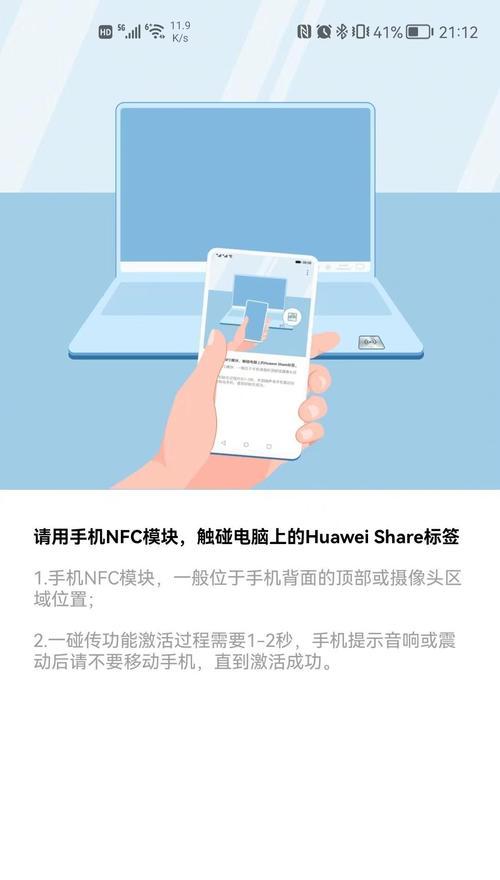
三、调整声音设置
1.调整电脑声音设置
在电脑上,右击右下角的音量图标,选择“声音设置”。
在播放设备选项中,确认当前正在使用的是正确的扬声器或耳机。
在输出部分,可以尝试点击“属性”,然后在级别选项中,将滑块调整至中间位置以上。
2.调整手机声音设置
确认手机音量没有被误调至最低。
如果手机已经连接至电脑,可以在手机的通知栏中打开声音设置,查看是否有被软件限制的声音输出。
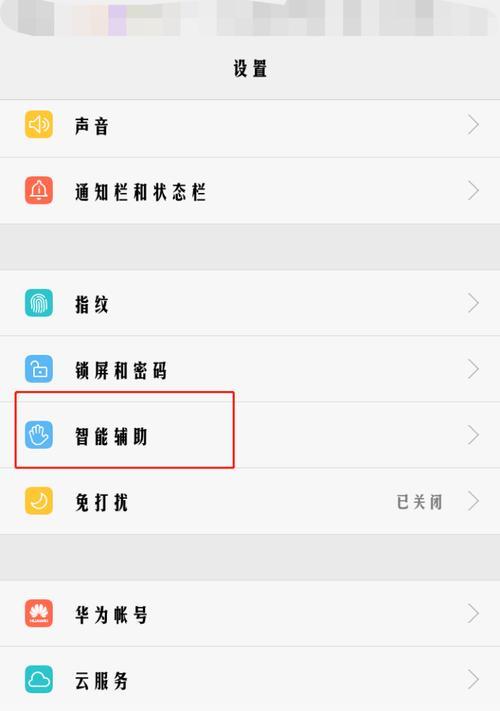
四、检查电脑和手机的协同设置
1.确认多屏协同连接状态
在电脑端,点击任务栏上的多屏协同图标,确认手机是否已经连接并且显示为正常状态。
在手机端,进入设置中的“多屏协同”选项,确认已启用并尝试重新连接。
2.调整协同功能的声音设置
在电脑端的多屏协同界面中,可能存在声音设置选项。在该界面中,尝试找到声音设置,并调整为合适的音量。
五、软件和驱动更新
1.更新手机系统
确保你的华为手机系统为最新版本,有时候系统更新能解决已知的兼容性问题,包括声音问题。
2.更新电脑驱动
确保你的电脑声卡驱动也是最新的。你可以通过设备管理器来检查并更新电脑的声卡驱动。
六、使用第三方软件辅助
如果上述方法都不能解决问题,可能需要借助第三方软件来辅助调整声音大小。一些音量增强软件可以在电脑上运行,辅助提升所有应用的声音输出。
七、常见问题与实用技巧
常见问题:
1.声音小但没有静音:确认手机和电脑端的音量都没有被意外地调整至静音状态。
2.声音时大时小:可能是由于信号干扰或者连接不稳定导致,尝试断开连接后重新连接。
3.电脑端没有声音:在电脑端检查声音输出设备是否选对,尝试重启多屏协同应用。
实用技巧:
1.使用有线连接以提高稳定性:如果有线连接比无线连接声音更稳定,优先选择有线方式。
2.定期检查系统更新和驱动更新:系统和驱动的更新能解决许多兼容性问题。
3.避免多任务同时运行时声音问题:在使用多屏协同的同时,尽量减少其他占资源的任务,确保声音传输通道不受影响。
通过以上步骤,相信您已经找到了华为手机电脑协同声音小的问题解决方案,能够更加舒适地享受协同带来的便利。如果还有其他问题,欢迎继续探索和交流,以共同提高我们的使用体验。
本文链接:https://www.usbzl.com/article-46503-1.html

